엑셀의 기본 기능은 무엇인가요?
- 醉折花枝作酒筹원래의
- 2021-06-25 11:10:14159958검색
Excel의 기본 기능은 다음과 같습니다. 1. 합계에 사용되는 SUM, 구문 "sum(value 1, value 2...)" 2. AVERAGE, 평균을 계산하는 데 사용되는 구문 "AVERAGE(값 1) , 값 2)" ...)"; 3. 개수, 셀 수를 계산하는 데 사용되며 구문은 "COUNT(값 1, 값 2...)" 등입니다.

이 튜토리얼의 운영 환경: Windows 7 시스템, Microsoft Office Excel 2016 버전, Dell G3 컴퓨터.
엑셀의 기본 기능
1. SUM 함수: SUM 함수의 기능은 합산입니다. 구문: sum(数值1,数值2...)
예: 셀 범위 계산: =sum(A1:A10) 여러 셀 범위 계산: =sum(A1:A10,C1:C10)
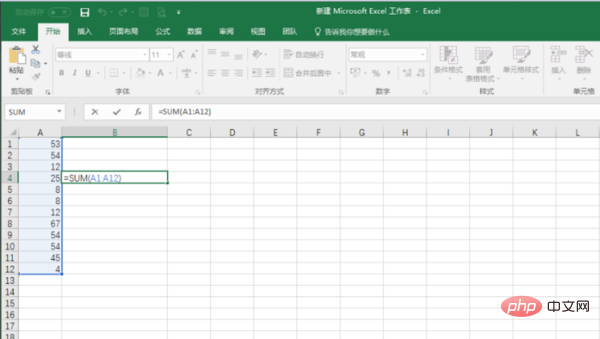
2 함수는 다음과 같습니다. 평균을 계산합니다. 구문: AVERAGE (값 1, 값 2...)
예: 여러 셀의 평균 계산 =AVERAGE(A1:A12)
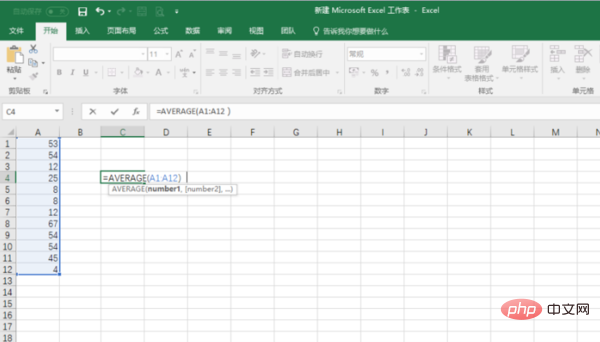
3. Count 함수: 셀 수를 계산합니다. 구문: COUNT(값 1, 값 2...)
예: =COUNT(A1:A12)
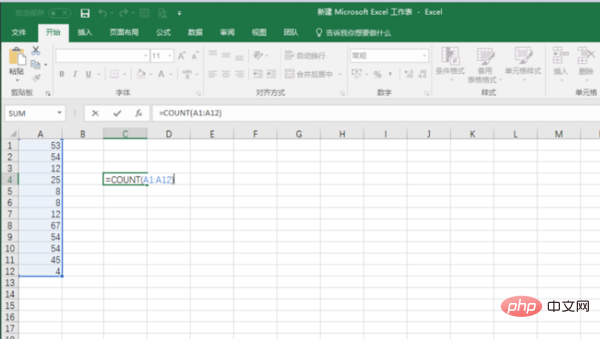
4 IF 함수: IF 함수의 기능은 조건을 판단한 다음 지정된 값을 반환하는 것입니다. 판단 결과에 따라 가치가 결정됩니다.
IF 함수 공식은 다음과 같습니다. =IF(논리적 판단, TRUE일 때의 결과, FALSE일 때의 결과)
예: 주어진 조건이 A1>A5이고 비교 결과가 TRUE일 경우 IF 함수는 두 매개변수의 첫 번째 값을 반환하고, FALSE인 경우 세 번째 매개변수의 값을 반환합니다. =IF(A1>A5,1,2)
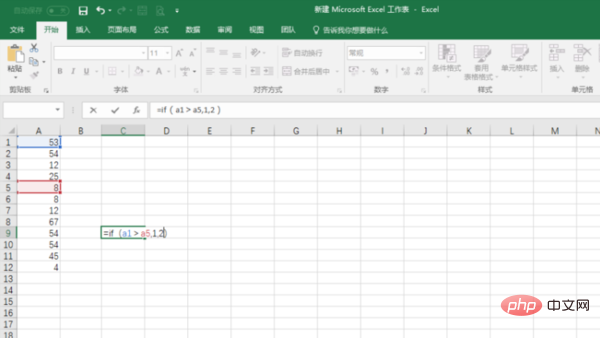
5. NOW 함수 및 TODAY 함수: NOW 함수는 날짜와 시간을 반환합니다. TODAY 함수는 날짜만 반환합니다.
NOW 함수와 TODAY 함수에는 매개변수가 없습니다. 괄호 쌍을 사용하세요. =NOW()=TODAY()
오늘까지 프로젝트가 수행된 총 일수를 계산한다고 가정해 보세요. )-시작 날짜, 결과 숫자는 프로젝트가 진행 중인 일 수입니다.
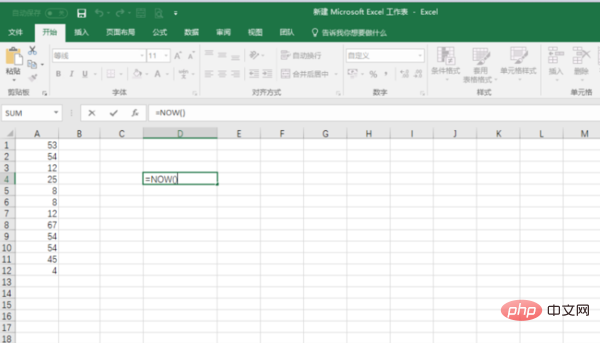
6. VLOOKUP 함수: VLOOKUP 함수는 테이블에서 데이터를 찾는 데 사용됩니다.
함수 구문 공식은 =VLOOKUP(조회 값, 영역, 반환할 열의 내용, 대략 일치 1, 완전 일치 0)
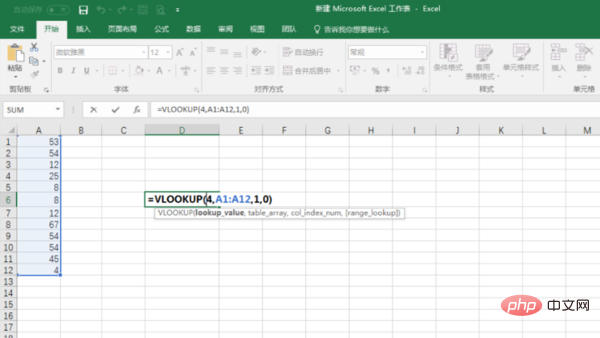
7 함수 이름: ABS
주요 함수 : 해당 숫자의 절대값을 찾습니다.
사용 형식: ABS(숫자)
매개변수 설명: 숫자는 절대값을 계산해야 하는 값 또는 참조 셀을 나타냅니다.
적용 예: 셀 B2에 수식 =ABS(A2)를 입력한 경우 셀 A2에 양수(예: 100)를 입력하든 음수(예: -100)를 입력하든 양수( 예를 들어 -100)은 B2에 표시됩니다(예: 100). 상대 참조를 사용하세요
특별 알림: 숫자 매개변수가 숫자 값이 아니고 일부 문자(예: A 등)인 경우 B2
8에 오류 값 "#VALUE!"가 반환됩니다. AND
주 함수: 논리 반환 값: 모든 매개변수 값이 논리 "TRUE"이면 논리 "TRUE"를 반환하고, 그렇지 않으면 논리 "FALSE"를 반환합니다.
사용 형식: AND(logical1, logic2, ...)
매개 변수 설명: Logical1, Logical2, Logical3...: 테스트할 조건 값 또는 표현식을 나타냅니다(최대 30개).
적용 예: C5 셀에 수식 =AND(A5>=60,B5>=60)을 입력하고 확인합니다. C5에서 TRUE가 반환되면 A5와 B5의 값이 모두 60보다 크거나 같다는 의미이고, FALSE가 반환되면 A5와 B5의 값 중 적어도 하나가 60보다 작다는 의미이다. 60.
특별 알림: 지정된 논리 조건 매개변수에 비논리 값이 포함되어 있으면 함수는 "#VALUE!" 또는 "#NAME" 오류 값을 반환합니다.
9. 함수 이름: AVERAGE
주 함수: 모든 매개변수의 산술 평균을 구합니다.
사용 형식: AVERAGE(숫자1,숫자2,…)
매개변수 설명: 숫자1,숫자2,…: 평균을 계산할 값 또는 참조 셀(영역), 매개변수는 30개 이하입니다.
적용 예: 셀 B8에 =AVERAGE(B7:D7,F7:H7,7,8) 수식을 입력합니다. 확인 후 B7 ~ D7, F7 ~ H7 영역에서 값과 7을 찾을 수 있습니다. 평균값은 8입니다.
특별 알림: 참조 범위에 "0" 값 셀이 포함되어 있으면 계산됩니다. 참조 범위에 공백 또는 문자 셀이 포함되어 있으면 계산되지 않습니다.
10. 함수 이름: COLUMN
주 함수: 참조된 셀의 열 레이블 값을 표시합니다.
사용 형식: COLUMN(reference)
매개변수 설명: reference는 참조된 셀입니다.
적용 예: C11 셀에 =COLUMN(B11) 수식을 입력합니다. 확인 후 2(예: B 열)로 표시됩니다.
특별 알림: 셀 B11에 수식 =COLUMN()을 입력하면 그에 따라 2도 표시됩니다. 행 레이블 값-ROW(참조)를 반환하는 함수가 있습니다.
11. 함수명 : CONCATENATE
주요 기능 : 셀에 있는 여러 문자나 데이터를 함께 연결하여 하나의 셀에 표시합니다.
사용 형식: CONCATENATE(Text1, Text...)
매개변수 설명: Text1, Text2...는 연결해야 하는 문자 텍스트 또는 참조 셀입니다.
적용 예: 셀 C14에 =CONCATENATE(A14,"@",B14,".com") 수식을 입력합니다. 확인 후 셀 A14, @의 문자와 셀 B14의 문자는 및 가 될 수 있습니다. com은 전체적으로 연결되어 C14 셀에 표시됩니다.
특별 알림: 매개변수가 참조된 셀이 아니고 텍스트 형식인 경우 위 수식을 =A14&"@"&B14&".com"으로 변경하면 매개변수에 영어로 큰따옴표를 추가하세요. 도 같은 목적을 달성할 수 있습니다.
12. 함수명 : COUNTIF
주요 함수 : 특정 셀 범위에서 지정된 조건을 만족하는 셀의 개수를 셉니다.
사용 형식: COUNTIF(Range,Criteria)
매개 변수 설명: Range는 계산할 셀 범위를 나타내고, Criteria는 지정된 조건식을 나타냅니다.
적용 예: C17 셀에 =COUNTIF(B1:B13,">=80") 수식을 입력합니다. 확인 후 셀 범위에서 80보다 크거나 같은 값을 가진 셀의 개수를 계산할 수 있습니다. B1부터 B13까지.
특별 알림: 참조된 셀 범위에 빈 셀이 나타날 수 있습니다.
관련 학습 권장 사항: excel 튜토리얼
위 내용은 엑셀의 기본 기능은 무엇인가요?의 상세 내용입니다. 자세한 내용은 PHP 중국어 웹사이트의 기타 관련 기사를 참조하세요!

